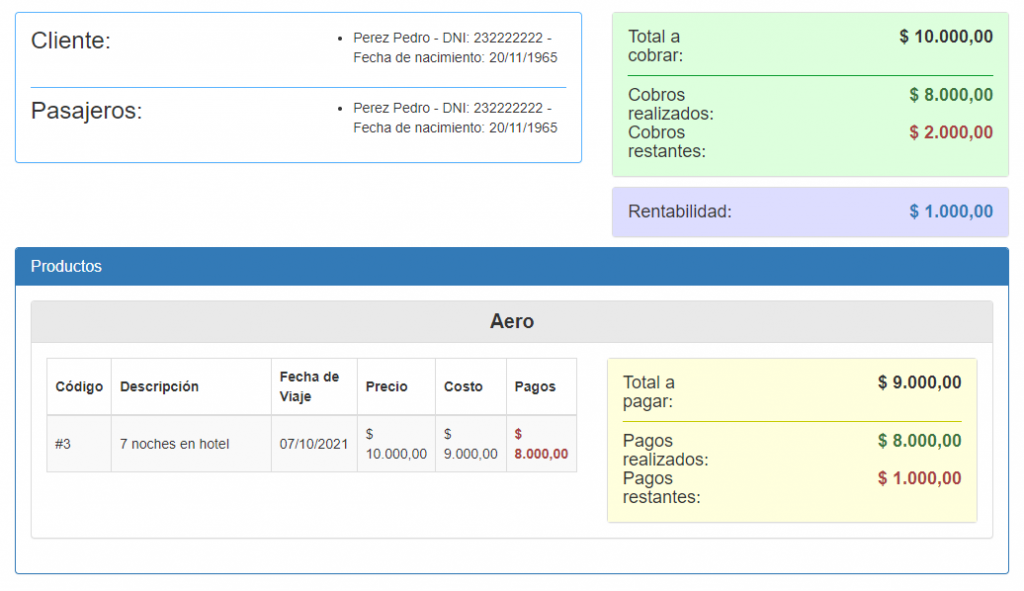Procesos comerciales
En esta páginas te vamos a dar un pantallazo a la sección de procesos comerciales del backend. En el mismo se cargan las ventas de la agencia y se lleva el control de las mismas.
En la parte superior tenemos el botón para generar un “Nuevo proceso comercial” y diversos campos de búsqueda para los procesos cargados. Estos son:
- Código: todos los procesos generados reciben un código. Se puede buscar por el correspondiente
- Cliente: en base a los clientes cargados, se puede seleccionar alguno y así visualizar los procesos del mismo
- “Desde” y “Hasta“: el primer filtro temporal corresponde a la fecha de creación del proceso comercial
Si desglosamos el buscador, en el botón ubicado debajo de la lupa, encontraremos otros filtros:
- Fecha de viaje: funciona como el filtro anterior pero esta vez seleccionará los procesos que tengan fecha de salida entre las seleccionadas
- Estado: los procesos comerciales pueden ser asignados como “abiertos”, “gestión administrativa” y “archivado”. Esto se hace manualmente y es importante que sepas que una vez que lo hagas, no se podrá volver al estado anterior. La secuencia es así: abierto > gestión administrativa > archivado
- Operador: filtra los procesos por operador
- Factura: en la sección “extra” (dentro del proceso) le podés asignar un número manual para que uno o varios procesos tengan un semejante “número de factura”. No se ve reflejado en ninguna emisión, es solo para control interno
- Grupo: también, en la sección extra, le podés asignar un “código de grupo”. Esto lo podés utilizar cuando varios tenés procesos comerciales vinculados a una salida grupal. Por ejemplo, podés colocar en este campo “Salida Grupal Salta Enero” a cada uno de ellos
Creando un proceso comercial
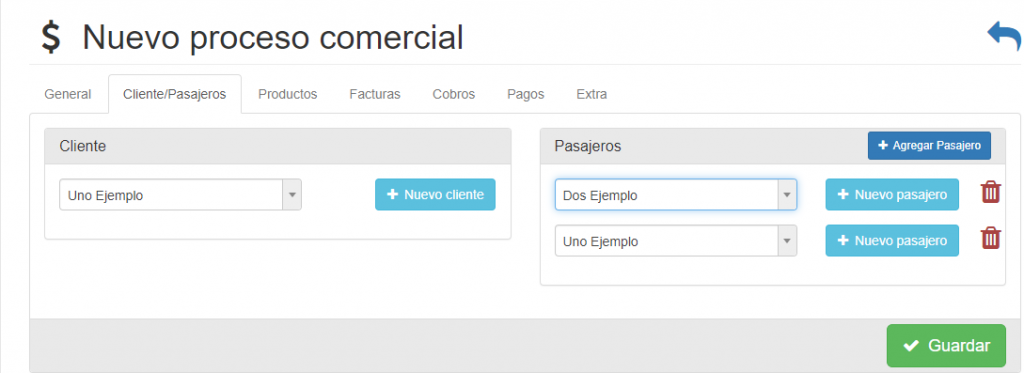
Lo primero que aparecerá es la sección de Clientes/Pasajeros. Acá debemos elegir algún cliente cargado o crear uno para asignarle el proceso. Después se debe cargar la cantidad correspondiente de pasajeros. El cliente puede ser o no ser pasajero.
Una vez realizado esto, pasamos a la parte de Productos. Consta de 3 secciones: datos generales, venta/costo y conversión.
- Datos generales: Salida (fecha de viaje), Noches (cantidad), Destinos, Operador (propio o de algún proveedor, si no está lo podemos cargar), archivo del operador (para consultarle al operador), descripción del producto y observaciones
- Venta/Costo: en este apartado se comienza con el “precio de venta” y la “comisión”. Lo importante de tener en cuenta aquí es que: precio de venta – comisión = costo. La comisión puede ser de valor fijo, porcentual al valor del precio de venta o neta. Luego siguen los tipos de cargos para adherir al producto. Todo lo que sea cargado aquí se verá reflejado en el precio y, si es impuesto, también en el costo. Recordar que el precio es lo que paga el pasajero y el costo lo que se debe abonarle al operador. Recomendamos no guiarse por el nombre del cargo, sino que utilizar lo más cómodo para que los números den. En descripción se puede aclarar lo que se le va agregar. Además de gasto administrativo, retención Afip e impuesto, hay otros 2 cargos: plus y descuento; el primero es para que el pasajero pague más y el segundo, menos. Estos no impactan en la comisión ni el costo.
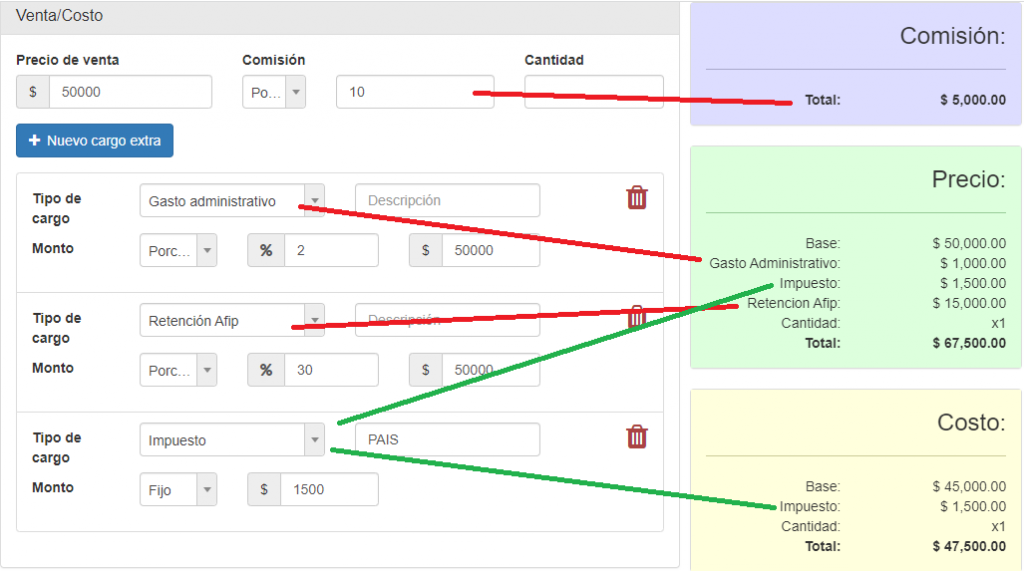
- Conversión: este apartado se utiliza cuando un producto está en moneda extranjera y se quiere visualizar/cotizar en pesos. Y viceversa. Por ejemplo: si un pasajero tiene que pagar USD 500 y cierran un tipo de cambio de 1 USD = ARS 100, cuando te abonen ARS 50.000 al mismo tipo de cambio, el producto estará completamente abonado.
Por último y para cerrar con la sección de Productos, es importante saber que podés generar varios productos en un proceso comercial. Por ejemplo: un producto para el terrestre y otro para el aéreo.
El siguiente apartado es el de Facturas, que es donde las agencias que tengan activada la facturación electrónica podrán emitir facturas.
Luego continúa el Cobros, donde se van a poder cargar los pagos hechos por los clientes por diferentes medios. Luego, en Pagos, ocurre lo mismo pero quien paga es la agencia. Vale aclarar que en Cobros va todos los pagos hechos por los clientes y en Pagos, los de la agencia al operador.
En Extra encontraremos el número de factura y código de grupo, que como dijimos al principio, sirve para filtrar las búsquedas.
Por último, podremos visualizar la pestaña General, donde se verá un resumen del proceso comercial. El cliente, los pasajeros, lo que debe abonar, el operador, los productos y lo que se le debe pagar al operador.